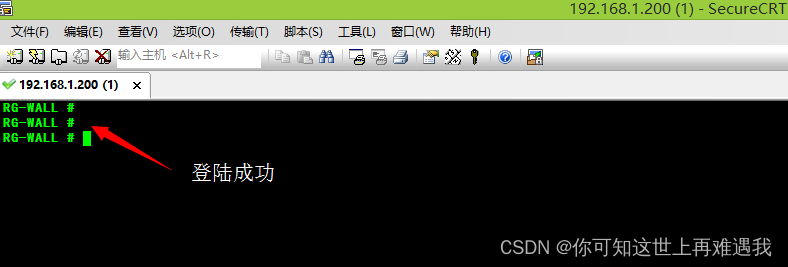目录
Ⅰ WEB管理
一、需求
通过web可视化操作界面对防火墙进行配置管理,配置wan1口的管理功能。
二、组网拓扑
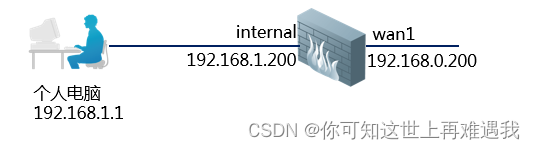
三、配置要点
1、NGFW出厂配置默认地址为192.168.1.200,可以通过https的方式进行web管理(默认用户名admin,密码firewall)。用于管理的接口略有不同,各型号管理接口如下:
RG-WALL 1600-X9300: mgmt1接口
RG-WALL 1600-X8500 : mgmt1接口
RG-WALL 1600-X6600 : mgmt1接口
RG-WALL 1600-M5100 : mgmt接口
RG-WALL 1600-S3600 : internal 接口,对应于交换口 1-14
RG-WALL 1600-S3100 : internal 接口,对应于交换口 1-7
说明:S3100、S3600所有的交换口隶属于三层口internal下,仅有internal接口可以进行三层配置,例如IP配置。
将电脑IP地址设置为192.168.1.1/24,并连到internal口或者MGMT口,打开IE浏览器,输入https://192.168.1.200登陆NGFW管理页面,输入用户名admin、密码firewall,进入NGFW设备页。若密码修改后忘记请参照“日常维护>密码恢复”章节进行恢复初始密码。
2、登陆设备后开启wan1接口的管理功能。
默认其他接口是没有IP地址,也未开启https等其他管理功能。
若防火墙接口地址修改过,但忘记相应地址,可进命令行查看当前配置,参见“管理维护>设备管理>命令行管理”章节。
说明:建议采用Firefox、IE10以上浏览器;如果是第三方浏览器如遨游、360,请使用极速模式;
四、配置步骤
1、在NGFW出厂配置情况下,将电脑设置为192.168.1.1,网关设置为192.168.1.200,如下图:
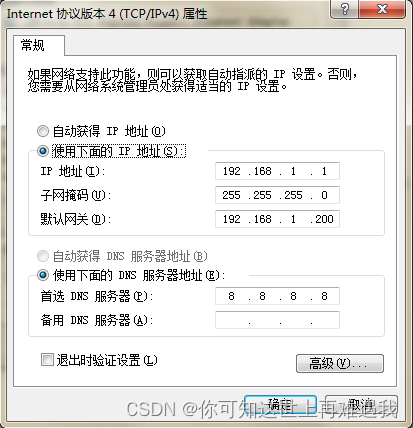
在IE浏览器里输入https://192.168.1.200,出现防火墙登陆页面。
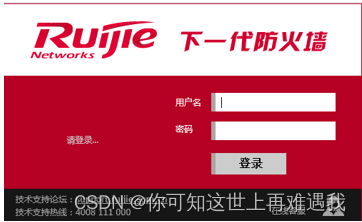
输入用户名admin密码默认firewall,即可进入防火墙首页。
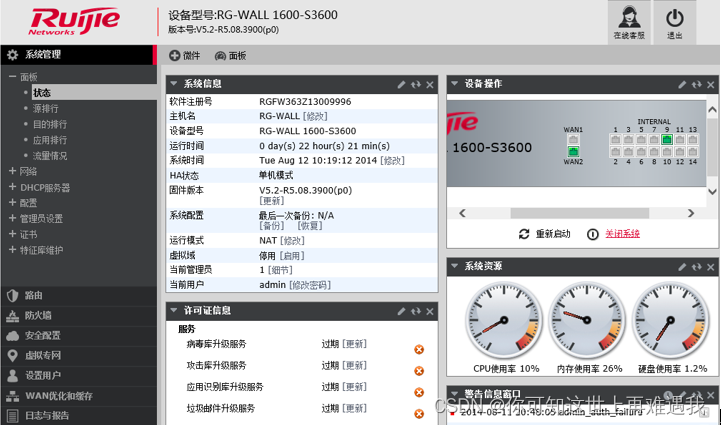
2、配置接口wan1的地址为192.168.33.51/24,并开启internal的管理功能
菜单:系统管理--网络--接口
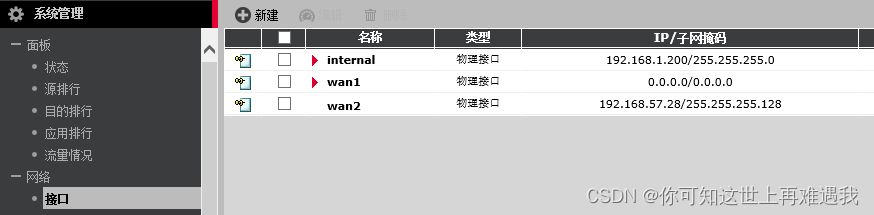
双击wan1接口进行编辑:
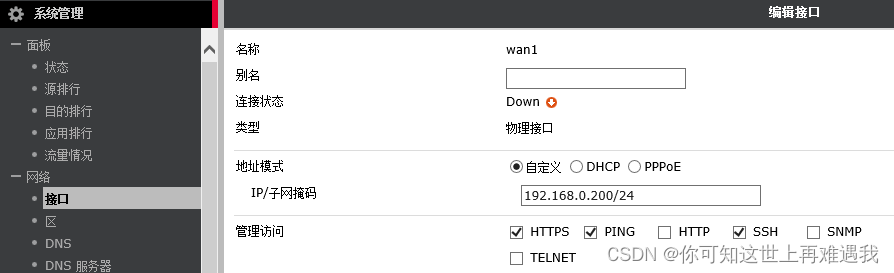
配置接口地址为:192.168.0.200/24,
管理访问:勾选 HTTPS,PING,SSH,具体各种方式含义如下
https:允许用户用https://192.168.0.200进行管理;
ping:允许用户ping此接口地址,如果不勾选,在路由可达的情况下也Ping不通;
http:允许用户用http://192.168.0.200进行管理。
ssh:允许用户用用ssh 192.168.0.200方式管理设备。
snmp: 允许用户通过该接口对设备进行SNMP管理。
telnet:允许用户用telnet 192.168.0.200方式进行管理;
五、验证效果
浏览器里输入:https://192.168.0.200,即可登陆管理。
Ⅱ console管理
一、需求
若需要进入命令行进行配置管理,可通过concole线,使用超级终端或CRT等软件进入命令行,防火墙默认允许concole管理。
二、组网拓扑

三、配置要点
1、准备配置线及可连配置线的电脑
2、连配配置线
配置线的水晶头端连到设备的concole口上,另一头连电脑的com口上。
3、配置超级终端。
a、 XP系统电脑一般在附件里自带有超级终端,如果是win7电脑需要另外下载超级终端。
b、Windows Server 2003默认是安装无“超级终端”,需在“控制面板”的“添加/删除程序”中进行添加,或直接从”附件一“下载使用。
c、若设置后无法进入命令行,请检查:配置线是否连接在concole口--超级终端的数据位是否配置正确的9600--是否点击还原为默认值。如果以上操作都对还是无法进入,请尝试更换电脑、配置线及超级终端。
四、操作步骤
1、准备配置线及电脑
配置线:一头类似网线水晶头(接在NGFW的console口上),另一头上面有9个孔(接电脑的COM口),线的颜色可能不一样,但接口是一样的,如下图一所示,如果是没有COM口的笔记本时,请自行买COM转USB的线,然后接在笔记本上的usb口,如下图二。需要带COM口电脑:电脑上的COM口在机箱后面,接显示器接口的旁边,上面有9根针,如下图四。

2、连接配置线
将console线水晶头一端插入网络设备的CONSOLE口(CONSOLE口一般位于网络设备的以太接口旁,其上都会标有字母CONSOLE),,然后将console线的DB9接口插入PC机的COM口即完成了连接
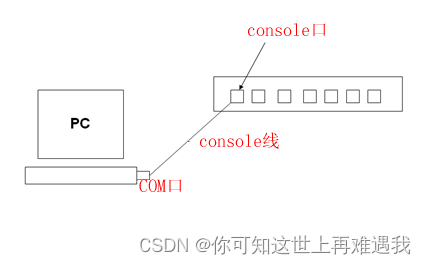
3、设置超级终端
连好配置线后,配置超级终端
点击电脑(针对XP系统电脑)的“开始”—“所有程序”—“附件”—“通讯” ,打开其中的“超级终端”程序。
如果是首次使用超级终端会出现如下信息。

任意填入一个数字后点击“确定”,出现以下信息

再次点击“确定”便打开了超级终端。名称任意填写,然后点击“确定”。

在“连接时使用”选择当前配置线连接的COM口,如果电脑只有一个COM口,则选择COM1,如果电脑有多个COM口,可右键点击”我的电脑“--”管理“--”设备管理器“--”端口(COM和LPT)查看是哪个COM口,“然后点击“确定”。
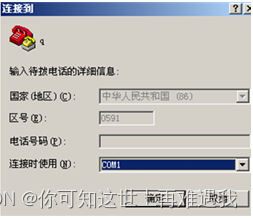
在“COM属性”中将每秒位数选为9600,同时点击”还原为默认值“,点确认。即可进入设备命令行。
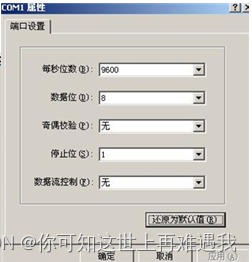
五、配置验证
按回车键,则会打印出RG-WALL login: 提示输入用户名admin 及密码firewall(如果密码有改过,且忘记了,此时可参考“管理维护>密码恢复")
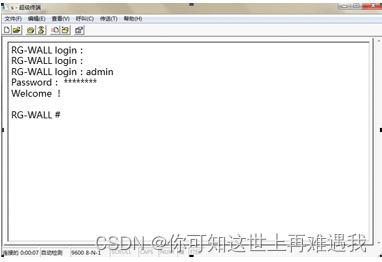
Ⅲ telnet 、 ssh 管理
一、需求
当需要进设备的命令行进行配置或收集信息,但没有配置线,或不在设备旁边时,可通过远程telnet或则ssh对设备进行管理。
二、组网拓扑
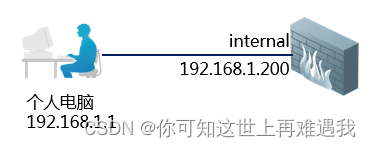
三、配置要点
使用 telnet,ssh方式管理首先要保证管理主机到设备的接口地址的连通性是好的的,可把接口的ping功能勾选,若能ping通管理接口则说明连通性没问题。
1、开启接口 telnet、ssh功能。
2、telnet管理设备
3、SSH管理设备
四、操作步骤
1、开启接口telnet,ssh管理功能
进入 ”系统管理“--”网络”----“接口“, 编辑internal(双击internal接口)接口。如下图所示:
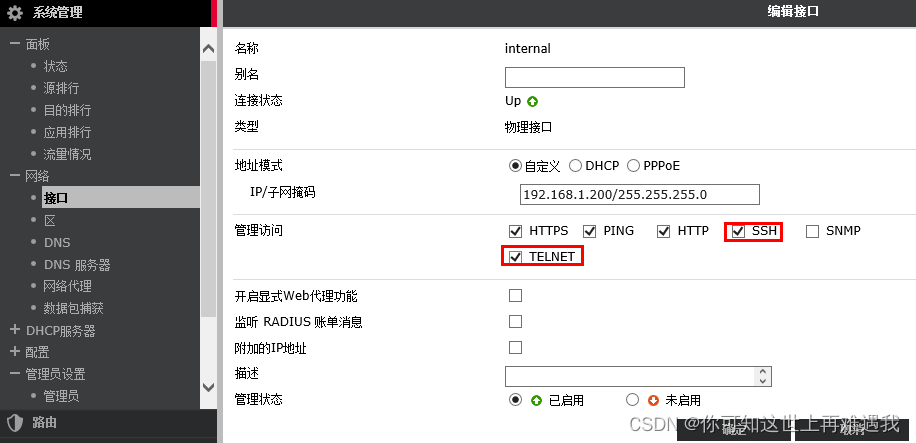
在管理方式中,勾选 SSH、TELNET 两项(接口的telnet和ping功能默认是没有开启的)点击确定。
2、telnet 管理
在管理端的电脑上,点击”开始“--”运行“--输入cmd--回车,在DOS 窗口内 输入:telnet 192.168.1.200 (192.168.1.200为internal的接口地址),回车。

输入用户名和密码(密码输入不显示,输完回车即可)。
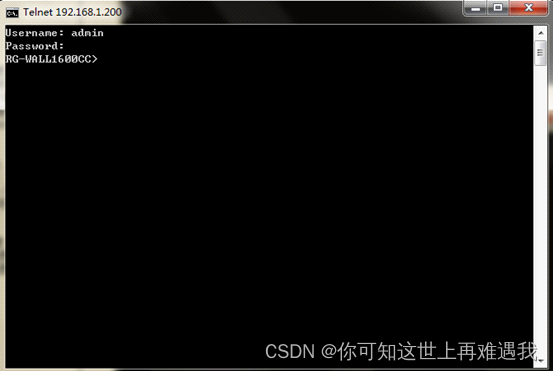
3、SSH管理
使用终端软件(如secureCRT)新建一个ssh连接 ,输入用户名密码(用户名密码与web登录的一致)对设备进行管理。以下以secure CRT软件为例:打开secure CRT软件,点击“文件”--“快速链接”
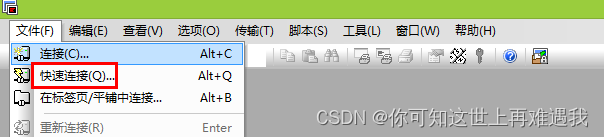
弹出如下框,协议选择ssh2,主机名输入设备的管理地址192.168.1.200(即internal对应的接口IP地址),端口号22,其他保持默认值:点击连接
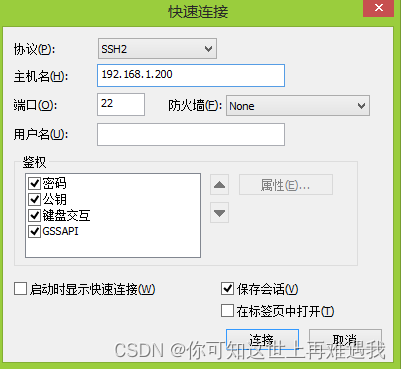
输入用户名admin(与web登录的用户名一致):点击确定
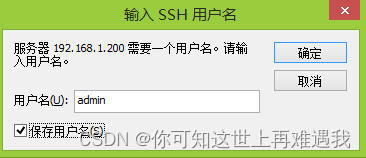
输入口令firewall(与web登录的密码一致):点击确定
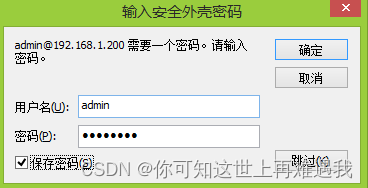
即可登录设备进行命令行管理配置: